A nyomtatóillesztő-programban végezheti el a felhasználónév és a felhasználó azonosító (PIN-kód) beállítását.
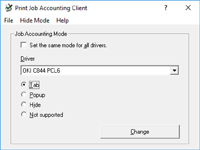
Megjegyzés
Nyomtató-illesztőprogram frissítésekor és újratelepítésekor a Feladatnyilvántartás mód érvénytelenné válik, így azt újra be kell állítani. Ha azonban használja az ugyanazon mód összes nyomtató-illesztőprogramon történő beállítását engedélyező funkciót, akkor nem szükséges a módot ismét beállítani.
A felhasználónév és a feladatnyilvántartási azonosító beállítása
A felhasználónevet és a feladatnyilvántartási azonosítót beállíthatja a nyomtató-illesztőprogram tulajdonságaiban.
-
Kattintson az [Start (Indítás)] menüre, majd válassza ki az [Okidata (Okidata)] > [Change Job Accounting Mode (Feladatnyilvántartási mód módosítása)] menüpontot.
-
Válasszon illesztőprogramot az illesztőprogramok listájáról.
Ha az összes nyomtató-illesztőprogramot ugyanabba a módba szeretné állítani, jelölje be az [Ugyanazon mód kiválasztása az összes illesztőprogramhoz] jelölőnégyzetet.
-
Jelölje be a [Lap] jelölőnégyzetet, majd kattintson a [Módosítás] lehetőségre.
Megjelenik egy ablak.
-
Kattintson az [OK] gombra.
-
Válassza ki a [Bezárás] lehetőséget a [Fájl] menüben.
-
Kattintson a [Start (Indítás)] gombra, majd nyissa meg a „Nyomtató mappát”.
-
A jobb gombbal kattintson az OKI nyomtató ikonra és válassza a [Printer Properties (Nyomtató tulajdonságai)] menüt.
-
Válassza ki a [Feladatnyilvántartás] fület, adja meg a felhasználónevet és a feladatnyilvántartási azonosítót, majd kattintson az [OK] gombra.
Az előugró mód beállítása
Ennek a funkciónak a használatakor a nyomtatás megkezdése előtt meg kell adnia a felhasználónevet és a feladatnyilvántartási azonosítót.
-
Kattintson az [Start (Indítás)] menüre, majd válassza ki az [Okidata (Okidata)] > [Change Job Accounting Mode (Feladatnyilvántartási mód módosítása)] menüpontot.
-
Válasszon illesztőprogramot az illesztőprogramok listájáról.
Ha az összes nyomtató-illesztőprogramot ugyanabba a módba szeretné állítani, kattintson az [Ugyanazon mód kiválasztása az összes illesztőprogramhoz] jelölőnégyzetre.
-
Jelölje be az [Előugró] jelölőnégyzetet, majd kattintson a [Módosítás] lehetőségre.
Megjelenik egy ablak.
-
Kattintson az [OK] gombra.
-
Válassza ki a [Bezárás] lehetőséget a [Fájl] menüben.
Feladatnyilvántartási azonosító beállítása az egyes felhasználóknak Rejtett üzemmódban
A rendszerkezelő létrehozhat és rögzíthet egy azonosítófájlt, melyben előzetesen meg vannak adva a Windows bejelentkezési felhasználónevekhez kapcsolódó feladatnyilvántartási azonosítók és felhasználónevek. A felhasználóknak nyomtatáskor nem szükséges megadniuk felhasználónevüket és feladatnyilvántartási azonosítójukat, mivel a szoftver segítségével is azonosíthatók.
Megosztott nyomtatók esetén használjon Rejtett módot.
-
Az azonosítófájlt a Jegyzettömb vagy táblázatkezelő szoftver segítségével készítse el.
Emlékeztető
-
Az azonosítófájlban a felhasználóneveket és felhasználói azonosítókat az alábbi sorrendben helyezze el.
Bejelentkezési felhasználónév (a Windows rendszerbe való bejelentkezéskor megadott felhasználónév), felhasználói azonosító (a bejelentkezési felhasználónévhez kapcsolódó felhasználói azonosító).
-
A felhasználónév elhagyható. A felhasználónév elmaradása esetén a bejelentkezési felhasználónév azonos a felhasználónévvel.
-
Az egyes elemeket vesszővel válassza el.
-
Táblázatkezelő szoftver használata esetén a bejelentkezési felhasználónevet, a feladatnyilvántartási azonosítót és a felhasználónevet felhasználónként egy-egy sorban adja meg.
-
-
Mente a fájlt „CSV” formátumban.
-
Kattintson az [Start (Indítás)] menüre, majd válassza ki az [Okidata (Okidata)] > [Change Job Accounting Mode (Feladatnyilvántartási mód módosítása)] menüpontot.
-
Válasszon illesztőprogramot az illesztőprogramok listájáról.
Ha az összes nyomtató-illesztőprogramot ugyanabba a módba szeretné állítani, kattintson az [Ugyanazon mód kiválasztása az összes illesztőprogramhoz] jelölőnégyzetre.
Megjegyzés
Megosztott nyomtató használata esetén ne használja az összes nyomtató-illesztőprogram ugyanazon módba való beállítását engedélyező funkciót. Megosztott nyomtató ügyféloldalán való nyomtatás esetén a nyilvántartási adatok nem kerülnek kimenetre.
-
Válassza ki a [Rejtett] lehetőséget, majd kattintson a [Módosítás] lehetőségre.
-
Kattintson az [OK] gombra.
-
Válassza ki az [Azonosítófájl importálása] elemet a [Rejtett mód] menüben.
-
Válassza ki a 1. lépésben létrehozott azonosítófájlt, majd kattintson a [Megnyitás] lehetőségre.
-
Törölje a [Rögzített feladatnyilvántartási azonosító beállítása az összes felhasználónál] jelölőnégyzetet a [Rejtett mód] menüben.
-
Válassza ki a [Bezárás] lehetőséget a [Fájl] menüben.

